RateCompassin asentaminen Vilkas Suite ja ePages Base -kauppoihin
RateCompass-tuotearviointipalvelun asennus onnistuu helposti suoraan taustahallinnan sovelluskaupasta.
RateCompss-tuotearviointipalvelun asennus ja käyttöönotto onnistuu helposti Vilkas Suite ja ePages Base -verkkokauppojen taustahallinnasta.
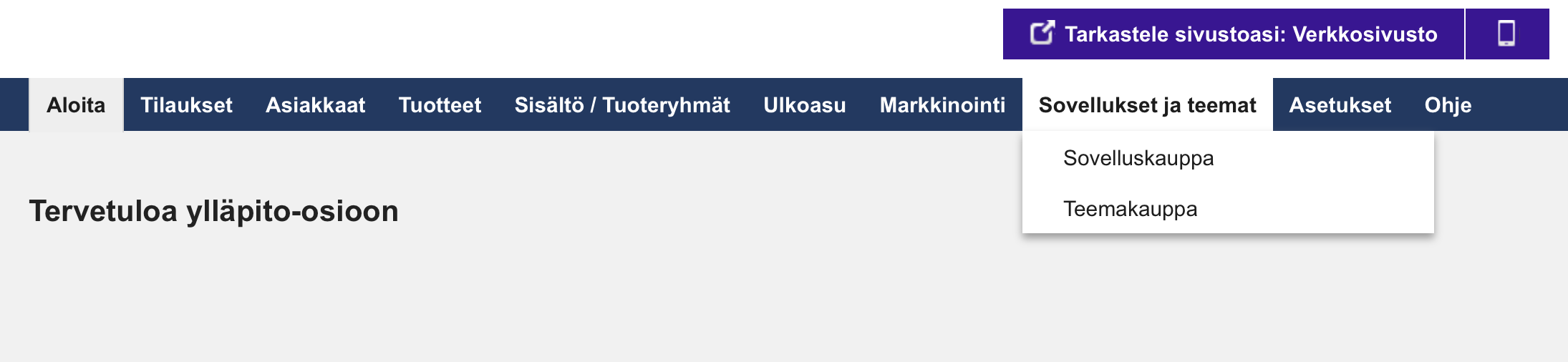
Siirry kaupan taustahallintaan ja valitse valikosta "Sovellukset ja teemat" ja klikkaa "Sovelluskauppa". Löydät RateCompassin heti ensimmäisten sovellusten joukosta sivulta. Klikkaa sovellusta RateCompass ja Lisätietoja.
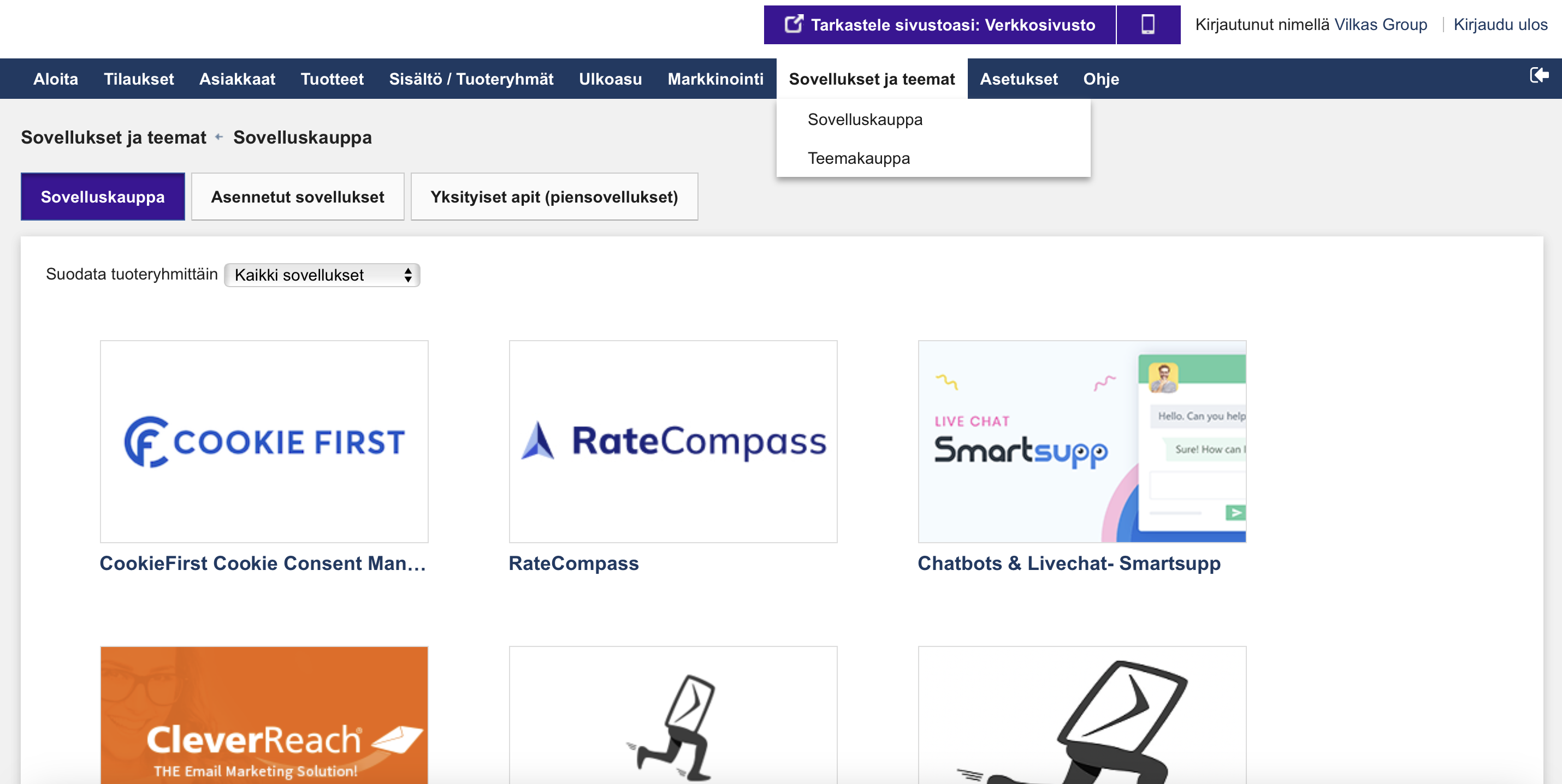
Seuraavaksi pääset sovellussivulle, josta löydät lisätietoja RateCompass-sovelluksesta. Ottaaksesi RateCompassin käyttöön klikkaa Asenna.
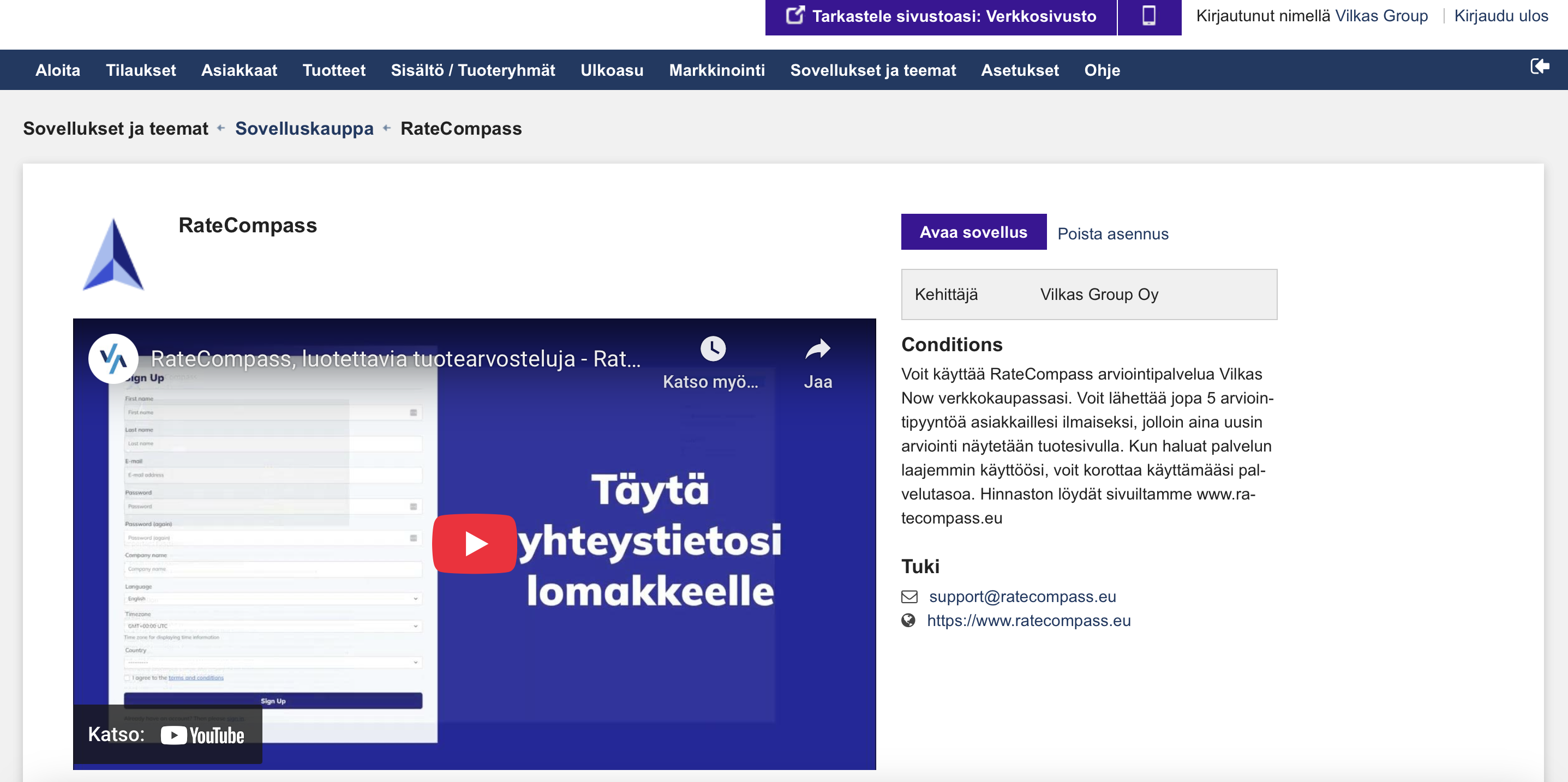
Pääset asennussivulle
Klikkaamalla "Asenna" -painiketta ohjaudut RateCompass-palvelun rekisteröitymissivulle. Tällä sivulla voit joko rekisteröityä palvelun käyttäjäksi tai kirjautua sisään, mikäli sinulla on jo RateCompass-tili. Täytä tarvittavat tiedot – pääset seuraavaksi RateCompassin taustahallintaan.
Asennusprosessi luo automaattisesti verkkokaupallesi Kompassin RateCompass-palveluun ja asettaa Kompassin asetukset sinulle valmiiksi. Kompassi sisältää verkkokauppakohtaisia asetuksia, jotka säätelevät, miten arviot pyydetään asiakkailta ja miten ne näytetään verkkokaupassa. Kompassilla tarkoitetaan yhtä arviointipalvelua per verkkokauppa. Täytä tarvittavat tiedot, ja palaa takaisin verkkokauppasi taustahallintaan. Valmista tuli!
Asennuksen jälkeen palvelu on valmis käytettäväksi, mutta suosittelemme, että tarkistat vielä uuden Kompassin asetukset varmistaaksesi niiden vastaavan tarpeitasi.
Palvelu lähettää arviointipyynnön loppuasiakkaalle jokaisesta syntyneestä tilauksesta Kompassin asetusten mukaisesti. Saapuneet arviot näytetään verkkokaupassa tuotekortilla, kun ne on ensin hyväksytty RateCompass-palvelussa.
Määrittele koska haluat tilausten siirtyvän RateCompass-palveluun
Suite- tai Base-kauppasi taustahallinnasta voit lisäksi määritellä, koska haluat tilauksen siirtyvän RateCompassiin. Tilaus on asetettu automaattisesti siirtyvän RateCompass-palveluun, kun tilaus on merkitty maksetuksi. Kun haluat muokata näitä asetuksia, siirry verkkokauppasi taustahallinan yläpalkista kohtaan "Markkinointi" > RateCompass.
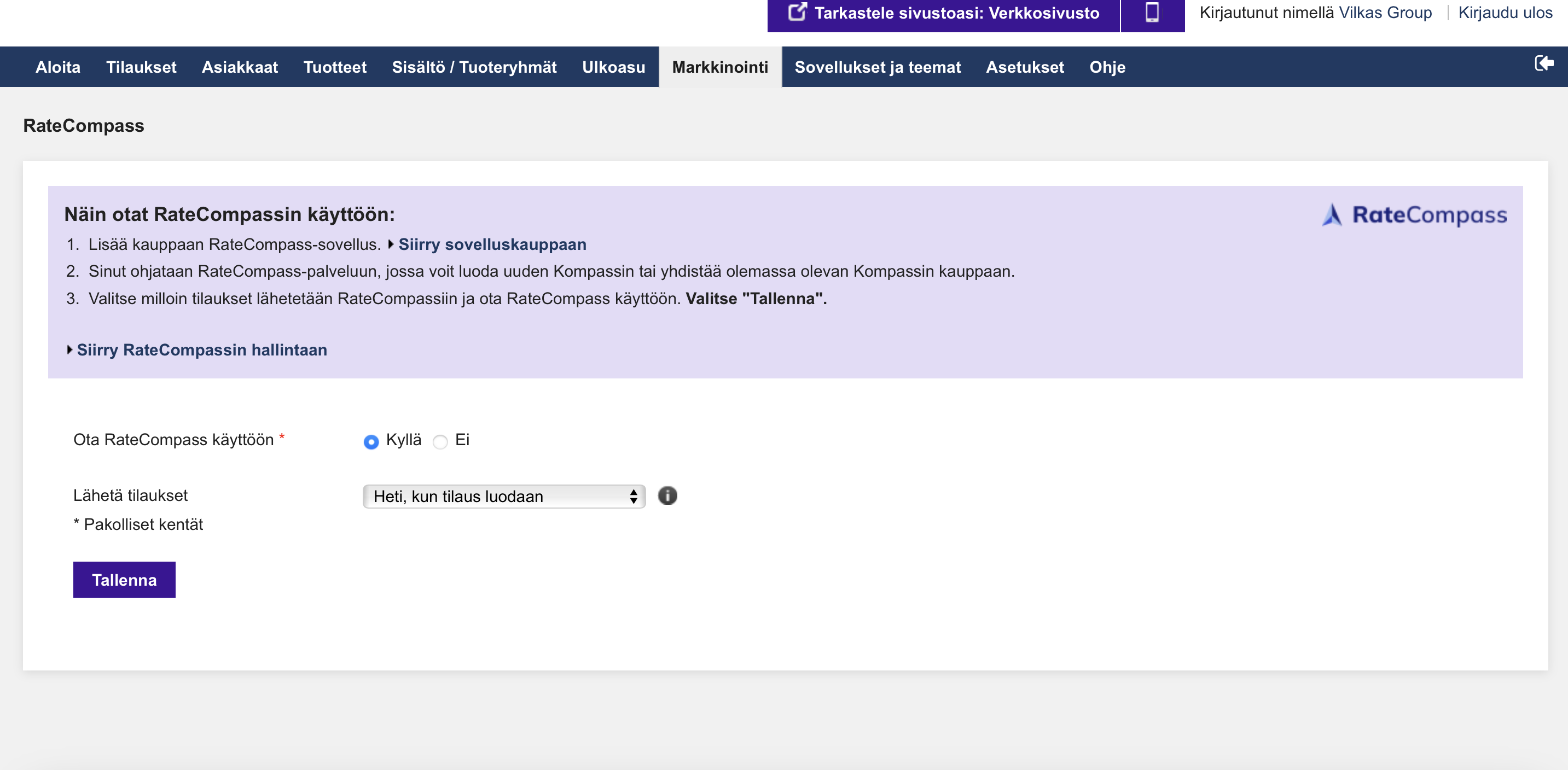
- Heti kun tilaus luodaan
- Kun tilaus on merkitty maksetuksi
- Kun tilaus on merkitty lähetetyksi
- Kun tilaus on merkitty toimitetuksi
Tämä määrittää koska tilaus siirtyy RateCompassiin. RateCompassin Kompassin asetuksissa määrität, kuinka kauan aikaa haluat mennä, että arvostelupyyntö lähetetään.